Fiddler(二)Fiddler操作界面[工具条]和[底部状态面板]说明
工具条说明
下面从左往右介绍一下每个按钮在工作中能起到什么作用,我这里是汉化版,所以顾名思义大家也能大概明白,并且鼠标在对应的图标上停留会有官方解释。下面再稍微补充一下

从第二个按钮说起,也就是小气泡,类似消息的提示图标
备注(小气泡)
给Fiddler捕捉的会话增加一个备注,此功能不常用
数据重放(双旋转箭头)
通常我们捕捉到会话之后,想重播会话,就可以再次重新发送。用法就是选中某个会话,然后点击回放按钮即可,会发现后面又出现请求。或者快捷键R,实现快速回放。
清空监控面板(叉号)
除了可以把全部的请求移除之外,还可以做过滤,比如图片、非200的、不是来自浏览器等等。
转到(绿色向右箭头)调试DEBUG
请求断点,我可以在请求断点的时候,让断点继续往下走,可以对发出的请求如request请求或者response请求做请求断点。
进一步说明:
注意界面到最下方
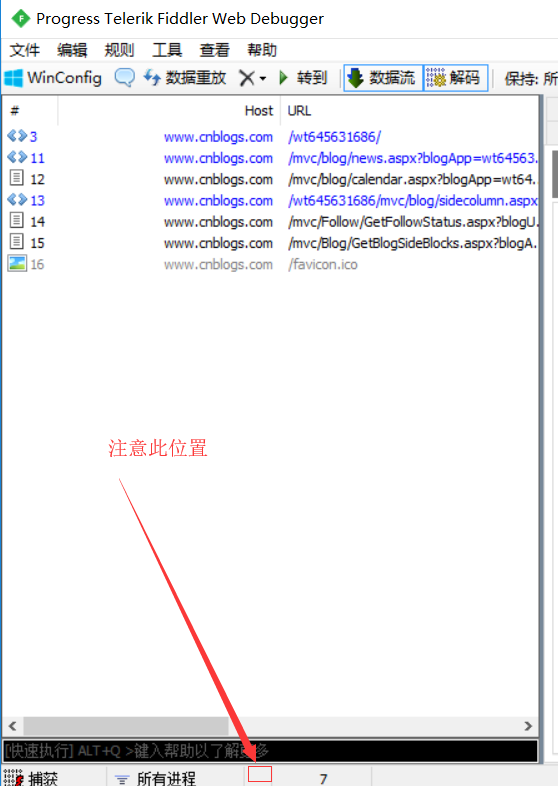
点击一下之后,出现一个朝上的箭头,意思是在请求发出去之前做一个断点,再点一下之后发现出现一个朝下的箭头,意思是请求在回来的时候会产生一个断点。具体怎么用呢?比如我选中某个会话,点击一下发送请求。实际就类似我们调试代码的debug。
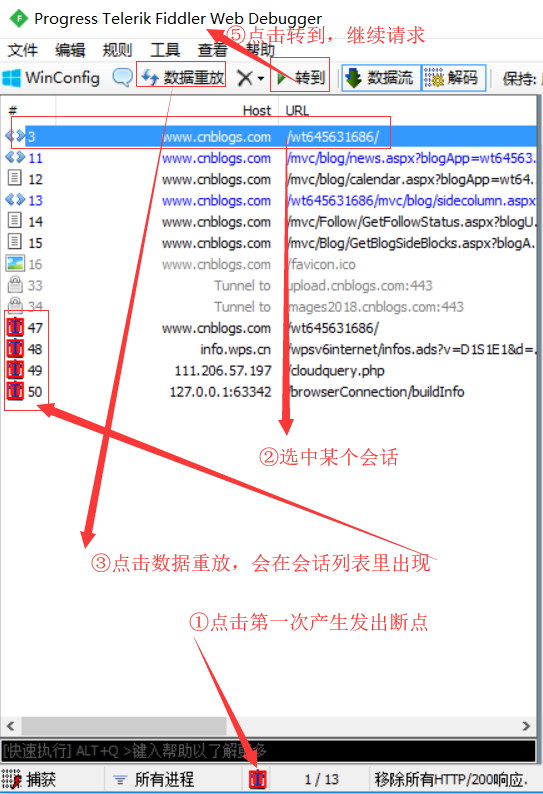
数据流(切换模式)
前面的文章已经说明Fiddler有两种代理模式,一种流模式,一种缓冲模式,实际这个按钮就是切换,默认是缓冲模式,也就是默认情况下一个HTTP请求当所有内容返回给Fiddler之后呢,Fiddler才会把请求展示出来。
解码
帮助我们把HTTP请求里的信息解压出来,这样我们查看的时候更方便一些。
保持会话(默认所有会话)
也就是Fiddler会保持多少会话,但是保存的会话数量越多,占用的内存数量越大,如果机器性能不太好的话,建议不要保存所有。
任意进程(类似瞄准器)
可以帮我们过滤不想看到的进程里发出的请求,比如我们只想看QQ浏览器的请求,首先我需要打开QQ浏览器,然后我们可以把QQ浏览器窗口化在一边,然后按住Fiddler的任意进程按钮,别松手,拖到QQ浏览器上就可以了。也就实现了只查看QQ浏览器发出的请求了,而不是你本地所有的。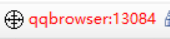 OK~
OK~
查找
查找按钮是在你的会话比较多的情况下,为了查看某一个请求,可以使用此功能,并且可以把要查看的请求以特殊背景颜色标识出来。只需要输入相关url地址就可以了。
保存
此按钮的作用就是把会话列表下所有的会话做一个暂时性保存,在想再次查看的时候,可以通过Fiddler打开备份的文件即可查看。查看方法就是点击Fiddler的左上角[文件]-->[最近档案]-->找到保存的名称即可
照相机(截图)
点击一下帮我们截图当前本机操作界面,会保存在会话中
钟表(倒计时)
记录阶段操作时间
浏览(浏览器)
快速打开本机安装的某个浏览器
清除缓存
清除本机IE浏览器的缓存
文字编码/解码
快速URL解析,还可以对js、Base64等做编码解码,省去了我们去网上找字符串转换工具了
分离
只是把Fiddler的操作界面分离开了,根据个人习惯来用
搜索(这里是百度)
实现快速百度搜索
底部状态面板

黑色(控制台)
可以在里面输入命令行,如输入help回车之后,在浏览器打开使用说明,这里不说吗了,慢慢研究去吧
捕获
控制Fiddler是否工作,如果点击捕获之后出现字体消失,那么Fiddler就不会捕获我们的所有操作了。
所有进程
过滤会话来源,如非浏览器的等....
数字(3)
这里是显示会话的数量。
Requested Exe......
这里是在会话列表中选择了某个会话后,显示具体的url地址及端口等信息。我这里没有选中,所以提示没找到




【推荐】国内首个AI IDE,深度理解中文开发场景,立即下载体验Trae
【推荐】编程新体验,更懂你的AI,立即体验豆包MarsCode编程助手
【推荐】抖音旗下AI助手豆包,你的智能百科全书,全免费不限次数
【推荐】轻量又高性能的 SSH 工具 IShell:AI 加持,快人一步
· Linux系列:如何用heaptrack跟踪.NET程序的非托管内存泄露
· 开发者必知的日志记录最佳实践
· SQL Server 2025 AI相关能力初探
· Linux系列:如何用 C#调用 C方法造成内存泄露
· AI与.NET技术实操系列(二):开始使用ML.NET
· 被坑几百块钱后,我竟然真的恢复了删除的微信聊天记录!
· 没有Manus邀请码?试试免邀请码的MGX或者开源的OpenManus吧
· 【自荐】一款简洁、开源的在线白板工具 Drawnix
· 园子的第一款AI主题卫衣上架——"HELLO! HOW CAN I ASSIST YOU TODAY
· Docker 太简单,K8s 太复杂?w7panel 让容器管理更轻松!